Con l'arrivo di Mavericks, il codice che ci ha permesso di disabilitare l'effetto 3D del Dock ha smesso di funzionare. Tuttavia, possiamo ancora personalizzare ricorrendo ad alcuni trucchi. Con il tutorial di oggi aggiungeremo lucidi al Dock de OS X.
Passaggi per rendere trasparente OS X Dock
I passaggi che indichiamo di seguito sono stati precedentemente testati da noi. Ti consigliamo di seguire le istruzioni indicate di seguito affinché il trucco funzioni correttamente.
- Innanzitutto, apriamo il file terminal de OS X (lo troverai guardando dentro Riflettore).
- Una volta che il file terminal, copia e incolla il codice successivo:
i valori predefiniti scrivono com.apple.dock hide-mirror -bool true; killall Dock
- Ora attendi che il desktop si ricarichi. Se hai fatto tutto bene potrai verificare che le ombre siano scomparse e che il file Dock è ora trasparente.
Passaggi per rimuovere i lucidi dal Dock di OS X.
Ma cosa succede se voglio riprenditi il vecchio molo? Molto semplice, segui i passaggi che ti abbiamo indicato prima. L'unica cosa che cambia è il codice che devi copiare:
i valori predefiniti eliminano com.apple.dock hide-mirror; killall Dock
Una volta ricaricato il desktop, vedrai che il file Dock recupera le ombre e che le trasparenze sono scomparse.
Speriamo che il trucco ti sia piaciuto questa settimana. Ricorda che domenica prossima ti faremo vedere di nuovo Applelised un nuovo trucco per OS X. Se non vedi l'ora che arrivi la settimana puoi dare un'occhiata al Tutoriales che abbiamo pubblicato nelle scorse settimane.
fonte: OS X Daily
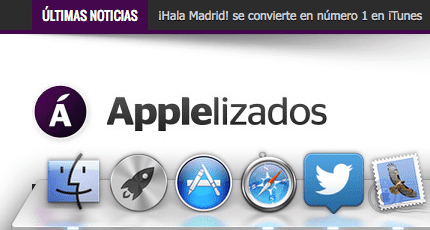

Non funziona per Mac Os Sierra